Todos hemos recibido alguna vez una captura de pantalla. Una fotografía de Instagram, un titular de prensa gracioso, una conversación divertida de WhatsApp… Las capturas de pantalla sirven para compartir lo que ves precisamente en la pantalla de tu ordenador, tablet o smartphone. Y como no podía ser de otra manera, los dispositivos Android cuentan con esta función. Eso sí, no siempre es fácil hacer capturas de pantalla en Android.
Para lograrlo no es necesario que instales aplicaciones de Google Play. Desde Android 11, esta opción está integrada en el propio sistema operativo de tu teléfono o dispositivo. Veamos cómo llevar a cabo cada una de estas acciones. No tiene pérdida.
Hacer una captura de pantalla
Pongamos que ves algo interesante en una página web, una conversación de WhatsApp o en un grupo de Facebook. Podrías compartir el enlace, pero es posible que esa publicación desaparezca o no esté disponible en el futuro. Así que la mejor manera de dejar constancia es mediante una captura de pantalla. Una imagen gráfica que puedes guardar y compartir con quien quieras.
Todos los teléfonos Android facilitan esta operación mediante los botones de los laterales. En concreto, sólo tienes que pulsar a la vez los botones de encendido y de bajar el volumen. Verás un parpadeo en la pantalla y el sonido de hacer una foto. Listo. Has hecho una captura de pantalla. Y suele funcionar con la mayoría de teléfonos Samsung, Xiaomi, OPPO o Huawei, entre otros.
¿Otra manera de obtener capturas de pantalla?
Pulsa el botón de encendido del teléfono durante unos segundos. En pantalla verás la opción Captura de pantalla. Púlsala y harás la captura de lo que muestre tu pantalla de Android en ese momento. También verás Hacer captura si deslizas el dedo por la pantalla desde abajo hacia arriba. Además de ver las ventanas abiertas, aparecerán otras opciones como la captura de pantalla o la posibilidad de compartir un enlace o una aplicación.
Elijas el método que elijas, una vez has hecho la foto de la pantalla, verás una miniatura de esa captura. Si la pulsas, podrás editarla y así añadir objetos, dibujar o escribir encima. También puedes compartirla en redes sociales o a través de otra aplicación. En caso contrario, al cabo de unos segundos, la vista previa desaparecerá.
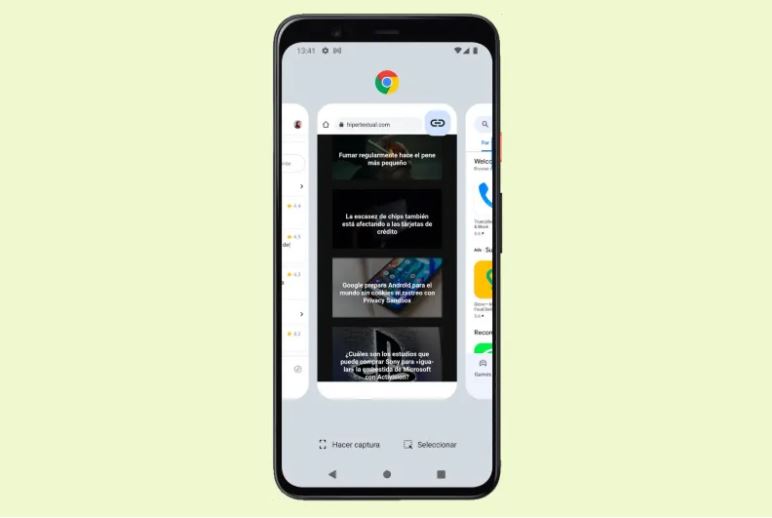
Hacer una captura de pantalla con ‘scrolling’
En inglés se conocen como scrolling screenshots. En castellano, Android las llama de manera oficial capturas de pantalla con desplazamiento. Se trata de imágenes que contienen la pantalla de tu Android pero también el contenido que queda fuera de la pantalla. Básicamente sirve para capturar documentos o páginas web completas.
Es decir, encuentras una página web interesante pero su tamaño excede el de la pantalla de tu dispositivo Android. En vez de hacer varias capturas para encadenar el contenido de esa página, puedes hacer una única captura, eso sí, con desplazamiento.
La buena noticia: Android puede hacer capturas de pantalla con desplazamiento de forma nativa. La mala noticia: necesitarás Android 12 o superior. Si tu teléfono tiene esa versión de Android o una más reciente, pulsa los botones de encendido y de bajar volumen. Verás una pantalla con varias opciones. La que te interesa es Capturar más.
Sigue las instrucciones y obtendrás una captura de pantalla con la extensión necesaria para albergar un documento o sitio web, por muy largo que sea. También sirve para capturar cualquier aplicación o menú de Android. Y durante el proceso, podrás ajustar los márgenes y decidir hasta dónde llegará el scrolling o desplazamiento.
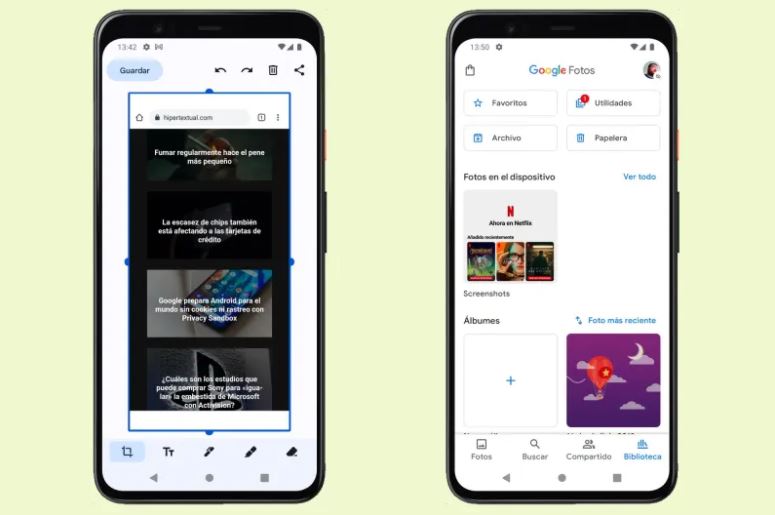
Dónde se guardan las capturas de pantalla
Decíamos que una vez has hecho una foto de la pantalla, puedes recuperarla durante unos segundos. Pero, ¿a dónde va a parar cuando desaparece la vista previa? Pues a donde van a parar todas tus fotografías en Android. A la app Fotos.
Si abres Fotos y vas a Biblioteca > Capturas de pantalla, allí verás las capturas, fijas y con desplazamiento. En Android 10 o inferior, en vez de Biblioteca, verás Dispositivos. Como cualquier otra imagen, puedes usar las herramientas de edición para arreglarlas, personalizarlas y añadir notas u otros elementos. También podrás enviarlas por correo electrónico, WhatsApp u otra de las aplicaciones instaladas en Android y compatibles con el menú Compartir.
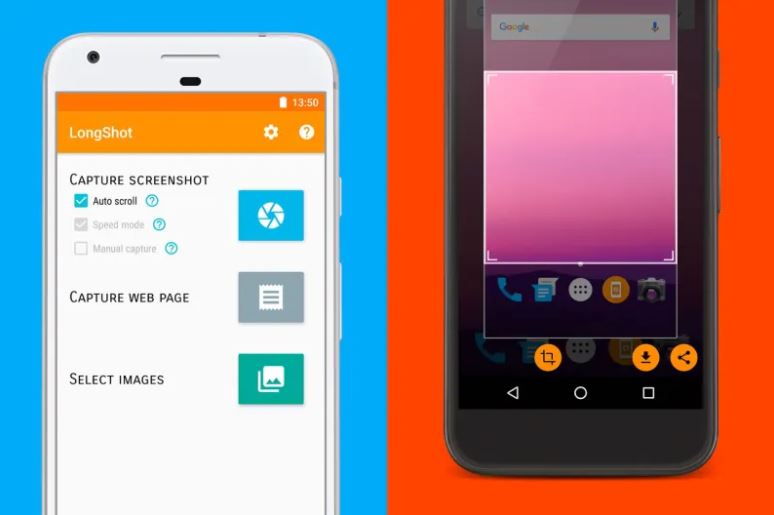
Apps para hacer capturas de pantalla
Si el método oficial no termina de gustarte o tienes una versión de Android inferior a 12 para las capturas con desplazamiento, puede que prefieras instalar una de las siguientes aplicaciones. Te ayudarán a hacer capturas de todo tipo e incorporan funciones adicionales para personalizarlas y compartirlas. Las más recomendables para Android son:
- LongShot
- Screenshot Assistant
- Screenshot Quick
- Stitchcraft




